BÀI VIẾT MỚI
TỪ KHÓA TÌM KIẾM
Sửa lỗi canon LBP 151 in một tờ báo lỗi đèn đỏ
[Nội dung chính]
Sửa lỗi canon LBP 151báo lỗi đèn đỏ khi in.
Hiện nay rất nhiều khách hàng của chúng tôi gặp lỗi báo đèn đỏ ở máy in canon lbp 151, thì hôm nay chúng tôi tạo bài viết này giúp bạn đọc có thể tự mình sửa lỗi máy in canon lbp 151 báo lỗi đèn đỏ khi in.

Hiện tượng máy in canon lbp 151 báo lỗi đèn đỏ
Khi chúng ta đặt lệnh in trên máy tính, máy in nhận lệnh in bình thường nhưng khi in xong 1 trang đầu thì máy in lập tức báo lỗi đèn đỏ hiện lên.
Rất rất nhiều người sử dụng đã gặp lỗi này và cách khắc phục cũng cực kỳ đơn giản.
Nguyên nhân máy in canon lbp 151 báo đèn đỏ khi in
- Nguyên chính chủ yếu là do máy in của bạn nhận sai khổ giấy tiêu chuẩn ở Việt Nam.
- Nguyên nhân thứ 2 do giấy in đầu vào sai khổ giấy.
- Nguyên nhân thứ 3 do cài chế độ in 2 mặt.
Cách khắc phục lỗi đèn đỏ ở máy in canon lbp 151
- Cài đặt driver chuẩn của máy in canon lbp 151, một số máy win10 tự nhận driver đây là những driver rút gọn nên thiếu nhiều cài đặt khi in sẽ hay bị lỗi hoặc thiếu chức năng
- Do máy in canon lbp 151 khi cài driver xong mặc định khổ giấy nó là khổ Letter do đó máy sẽ báo lỗi khổ giấy khi máy đã in ra 1 trang giấy. Khổ giấy tiêu chuẩn ở Việt Nam là khổ A4 chứ không phải Letter ( khổ giấy Letter nhỏ hơn khổ A4 ).
- Nạp giấy A4 tiêu chuẩn, không nạp giấy tự cắt xén, nếu máy in cài khổ đúng A4 rồi mà ta nạp giấy khác khổ A4 nó cũng sẽ báo lỗi như trên ( Ví dụ như khổ A5, giấy cắt xén sai khổ...)
- Tắt chế độ in 2 mặt, cũng như trên mặc định khi cài xong driver máy in canon 151 sẽ tự mặc định in 2 mặt nên chúng ta phải tắt phần này đi, chỉ khi cần in 2 mặt thì chúng ta cài in 2 mặt ở phần chọn chế độ in ngay trong trình cài đặt in.
Cách cài khổ giấy mặc định khổ A4 và chế độ in 1 mặt
Vào mục Control Panel > tìm đến phần Devices and Printers ( đường dẫn Control Panel\All Control Panel Items\Devices and Printers ) tại đây sẽ nhìn thấy máy in Canon lbp 151 đã cài sẵn, ta chuột phải vào máy in cần cài đặt và chọn mục Printing Preferences máy sẽ hiện ra một bảng thông báo, ở Tab Basic Settings chọn Pages size là A4 và mục 1-side/2-sided/Booklet Printing chọn 1-sided Printing > Sau đó ấn Apply > OK để lưu lại thiết lập.
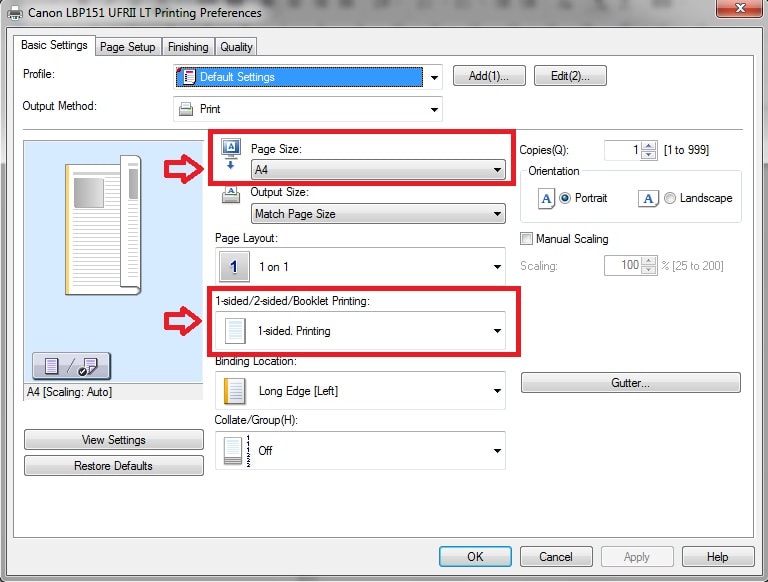
Một số trường hợp báo lỗi đèn đổ ở máy in canon LBP 151
Do lỗi nào máy in canon 151 cũng báo đèn đỏ nên chúng ta phải tìm hiểu đúng lỗi của máy chứ không phải cứ báo đèn đỏ là lỗi khổ giấy, nên phần hiện tượng ( mục I ) bạn cần xem kỹ máy mình có ở trường hợp đó hay không. Nhiều trường hợp chúng tôi gặp báo đèn đỏ nhưng nó có thể lỗi : chip mực, tắc giấy, lỗi sấy, lỗi laser...
>>> Nếu có nhu cầu kiểm tra sửa máy in canon các bạn liên hệ cho chúng tôi theo số hotline. Xin cám ơn !
Từ khóa tìm kiếm: máy in canon 151 lỗi đèn, máy in canon 151 lỗi đèn đỏ, máy in canon 151 lỗi đèn vàng, máy in canon 151 lỗi đèn nhấp nháy, máy in canon 151 in một tờ báo lỗi đèn, canon 151 lỗi đèn, canon 151 lỗi đèn đỏ, canon 151 lỗi đèn vàng, canon 151 lỗi đèn nhấp nháy, canon 151 in một tờ báo lỗi đèn, cài khổ giấy canon 151
☎️ Liên Hệ Tư Vấn: 0988 55 33 53
💬 Gửi tin nhắn Zalo

